Giống như với iPhone và các thiết bị công nghệ khác, bạn muốn đảm bảo Apple Watch của mình đang chạy phiên bản phần mềm mới nhất. Tất nhiên, bạn cần cập nhật đồng hồ để nhận được những bản sửa lỗi và bảo mật. Nhưng bạn cũng muốn cập nhật Apple Watch để có được các tính năng mới và mặt đồng hồ mới nhất khi chúng có sẵn. Thông thường, khi có bản cập nhật, bạn sẽ nhận được thông báo, nhưng bạn cũng có thể kiểm tra chúng theo cách thủ công. Bài viết hôm nay sẽ chỉ cho bạn cách thực hiện.
Kiểm tra và cài đặt bản cập nhật watchOS trực tiếp trên Apple Watch
Nếu bạn muốn kiểm tra các bản cập nhật watchOS trực tiếp trên Apple Watch của bạn theo cách thủ công, trước tiên hãy đánh thức thiết bị và truy cập ứng dụng Settings (Cài đặt) bằng cách bấm vào biểu tượng bánh răng màu xám trên màn hình chính.
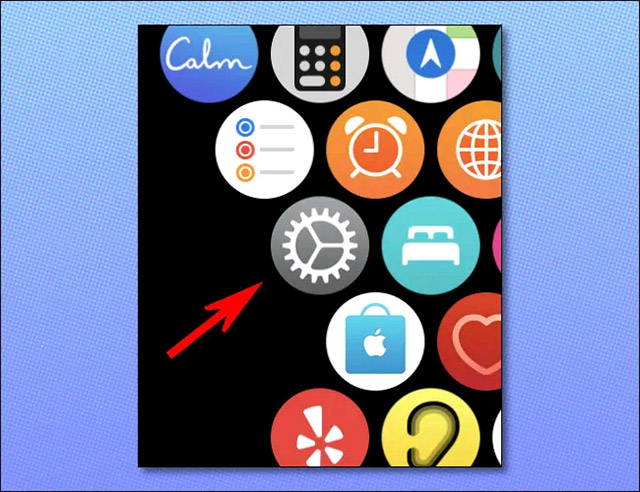
Khi màn hình Settings mở ra, bạn nhấn vào “General” (Chung), sau đó chọn tùy chọn “Software Update” (Cập nhật phần mềm).

Nếu Apple Watch của bạn đã được cập nhật đầy đủ, hay nói đúng hơn là đang chạy trên phiên bản mới nhất, bạn sẽ thấy thông báo “Apple Watch is up to date” trên màn hình.
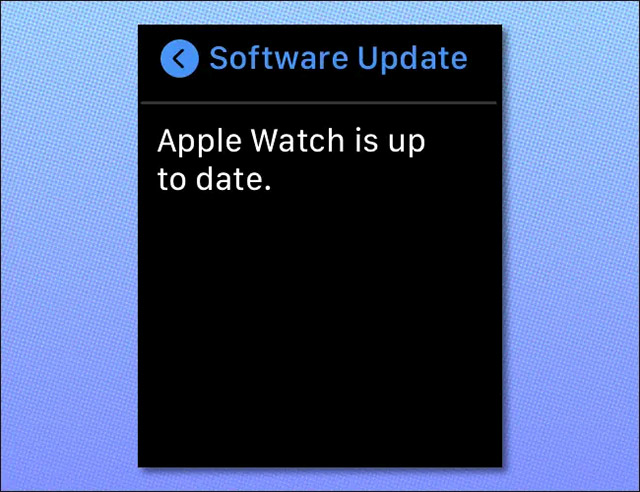
Mặt khác, nếu có bản cập nhật watchOS mới khả dụng, bạn sẽ thấy số hiệu phiên bản của bản cập nhật được liệt kê cụ thể cùng với mô tả ngắn gọn về các tính năng mới hoặc bản sửa lỗi được hiển thị trên màn hình.
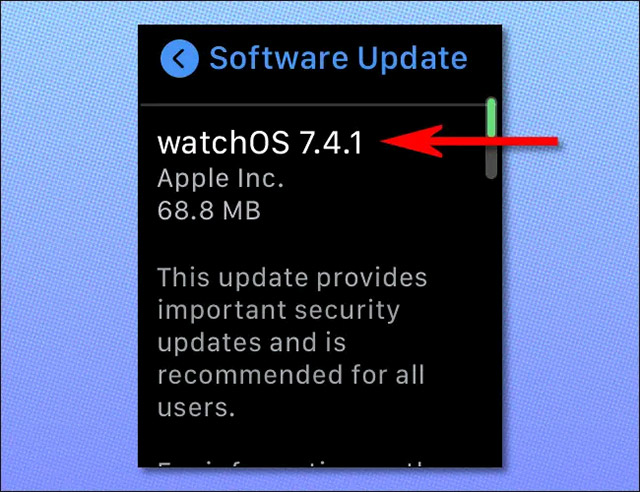
Để cài đặt bản cập nhật mới có sẵn, bạn chỉ cần cuộn xuống và nhấn vào “Download and Install” (Tải xuống và cài đặt) hoặc “Install” (Cài đặt) và đặt Apple Watch vào bộ sạc của nó. Lưu ý rằng sau khi bản cập nhật được tải xuống thành công, Apple Watch sẽ đợi cho đến khi pin ở mức 50% trở lên thì mới bắt đầu quá trình cài đặt bản cập nhật. Điều này là để đảm bảo quá trình cập nhật được diễn ra liên mạnh và ổn định.
Cách cập nhật Apple Watch trên iPhone
Tương tự như cài đặt ứng dụng Apple Watch, bạn cũng có thể không cập nhật trực tiếp từ đồng hồ, mà có thể thực hiện từ iPhone.
Lưu ý: Trước khi bắt đầu, hãy đảm bảo iPhone được cập nhật và chạy phiên bản iOS mới nhất. Ngoài ra, hãy đặt iPhone và đồng hồ nằm cạnh nhau để đảm bảo chúng nằm trong phạm vi kết nối. Ngoài ra, hãy đảm bảo Apple Watch được cắm vào bộ sạc.
Mở ứng dụng Watch và đi tới My Watch > General > Software Update. Các bản cập nhật sẽ được kiểm tra và nếu có sẵn, hãy nhấn vào nút “Download and Install”. Bạn cũng sẽ cần nhập passcode để bắt đầu cập nhật.
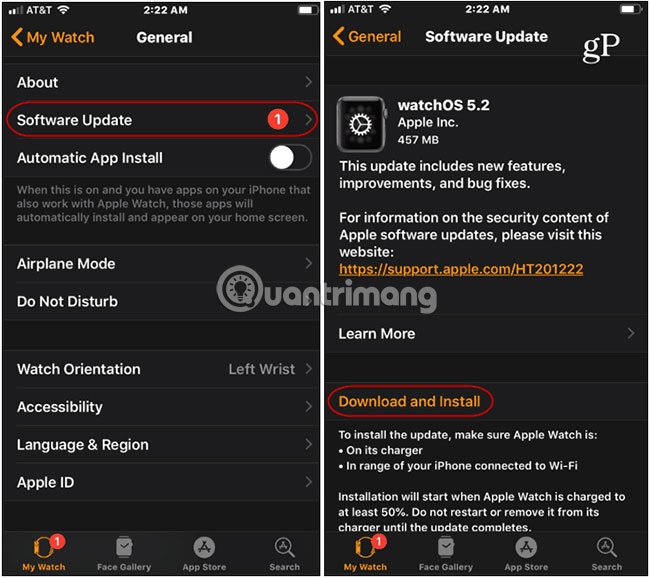
Bạn có thể theo dõi tiến trình cập nhật và khi hoàn thành, bạn sẽ nhận được thông báo xác nhận trên iPhone. Apple Watch sẽ tự động khởi động lại sau quá trình cập nhật.
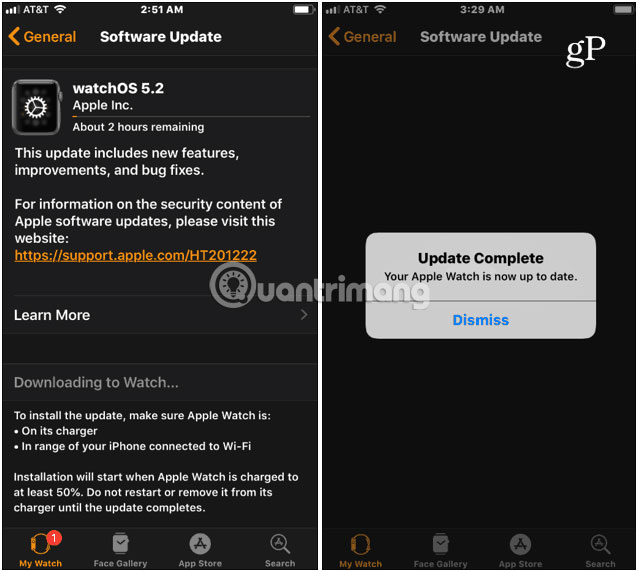
Hãy nhớ rằng một số bản cập nhật (tùy thuộc vào kích thước) có thể mất nhiều thời gian để hoàn thành. Vì vậy, hãy đảm bảo cả iPhone và đồng hồ được cắm sạc. Ngoài ra, không nên khởi động lại đồng hồ và iPhone trong khi quá trình cập nhật đang diễn ra.

Đó là tất cả những gì bạn cần làm! Đồng hồ của bạn được cập nhật phần mềm mới nhất, đi kèm với mặt đồng hồ và các tính năng mới thú vị khác.
Đôi khi bạn có thể gặp sự cố khi cập nhật. Nếu gặp phải tình huống này, hãy khởi động lại đồng hồ và iPhone, kiểm tra xem đồng hồ đã được kết nối đúng cách với bộ sạc chưa. Sau đó làm theo các bước trên một lần nữa để kích hoạt cập nhật.
Chúc bạn thực hiện thành công!
 Công nghệ
Công nghệ  AI
AI  Windows
Windows  iPhone
iPhone  Android
Android  Học IT
Học IT  Download
Download  Tiện ích
Tiện ích  Khoa học
Khoa học  Game
Game  Làng CN
Làng CN  Ứng dụng
Ứng dụng 


















 Linux
Linux  Đồng hồ thông minh
Đồng hồ thông minh  macOS
macOS  Chụp ảnh - Quay phim
Chụp ảnh - Quay phim  Thủ thuật SEO
Thủ thuật SEO  Phần cứng
Phần cứng  Kiến thức cơ bản
Kiến thức cơ bản  Lập trình
Lập trình  Dịch vụ công trực tuyến
Dịch vụ công trực tuyến  Dịch vụ nhà mạng
Dịch vụ nhà mạng  Quiz công nghệ
Quiz công nghệ  Microsoft Word 2016
Microsoft Word 2016  Microsoft Word 2013
Microsoft Word 2013  Microsoft Word 2007
Microsoft Word 2007  Microsoft Excel 2019
Microsoft Excel 2019  Microsoft Excel 2016
Microsoft Excel 2016  Microsoft PowerPoint 2019
Microsoft PowerPoint 2019  Google Sheets
Google Sheets  Học Photoshop
Học Photoshop  Lập trình Scratch
Lập trình Scratch  Bootstrap
Bootstrap  Năng suất
Năng suất  Game - Trò chơi
Game - Trò chơi  Hệ thống
Hệ thống  Thiết kế & Đồ họa
Thiết kế & Đồ họa  Internet
Internet  Bảo mật, Antivirus
Bảo mật, Antivirus  Doanh nghiệp
Doanh nghiệp  Ảnh & Video
Ảnh & Video  Giải trí & Âm nhạc
Giải trí & Âm nhạc  Mạng xã hội
Mạng xã hội  Lập trình
Lập trình  Giáo dục - Học tập
Giáo dục - Học tập  Lối sống
Lối sống  Tài chính & Mua sắm
Tài chính & Mua sắm  AI Trí tuệ nhân tạo
AI Trí tuệ nhân tạo  ChatGPT
ChatGPT  Gemini
Gemini  Điện máy
Điện máy  Tivi
Tivi  Tủ lạnh
Tủ lạnh  Điều hòa
Điều hòa  Máy giặt
Máy giặt  Cuộc sống
Cuộc sống  TOP
TOP  Kỹ năng
Kỹ năng  Món ngon mỗi ngày
Món ngon mỗi ngày  Nuôi dạy con
Nuôi dạy con  Mẹo vặt
Mẹo vặt  Phim ảnh, Truyện
Phim ảnh, Truyện  Làm đẹp
Làm đẹp  DIY - Handmade
DIY - Handmade  Du lịch
Du lịch  Quà tặng
Quà tặng  Giải trí
Giải trí  Là gì?
Là gì?  Nhà đẹp
Nhà đẹp  Giáng sinh - Noel
Giáng sinh - Noel  Hướng dẫn
Hướng dẫn  Ô tô, Xe máy
Ô tô, Xe máy  Tấn công mạng
Tấn công mạng  Chuyện công nghệ
Chuyện công nghệ  Công nghệ mới
Công nghệ mới  Trí tuệ Thiên tài
Trí tuệ Thiên tài